巧用计算及通道选区给人物磨皮及润色
作者 元素 来源 无忌论坛 发布时间 2010-04-09
4、执行:图像 > 计算,参数及效果如下图,目的进一步强化噪点。
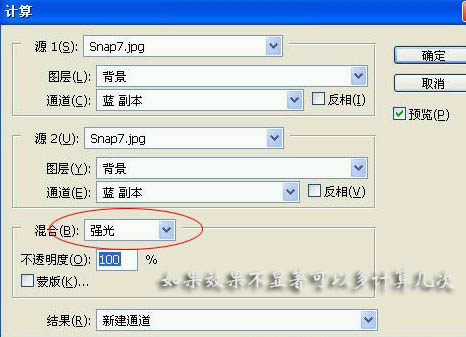
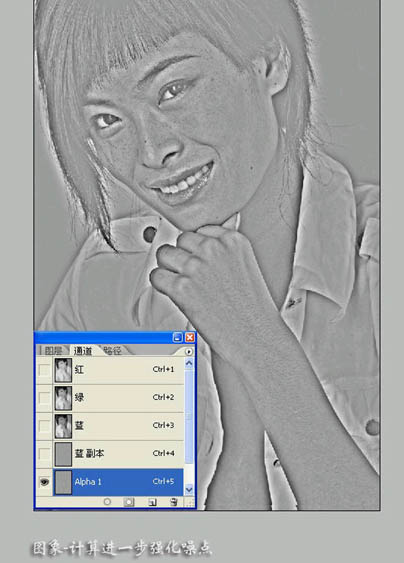
5、按Ctrl + Alt + 5 调出Alpha 1通道选区,如下图。
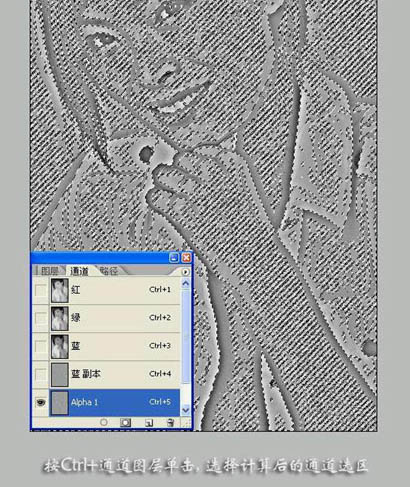
6、回到图层面板,保持选区,按Ctrl + Shift + I 把选区反选。
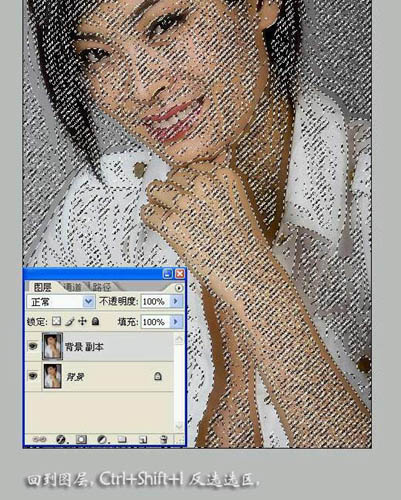
7、创建曲线调整图层,适当把暗部调亮,参数设置如下图。目的是把噪点降到最小状态。然后合并图层,用修复画笔等工具修饰剩余噪点。到这一步人物磨皮基本完成,后面再整体调色。

8、点通道面板,选择蓝色副本通道,先用吸管吸取背景颜色,然后用画笔清除不需要祛斑的地方。
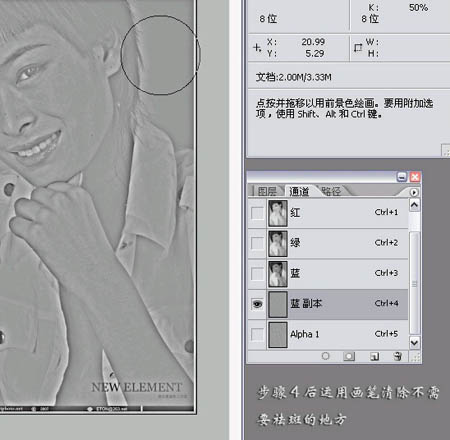
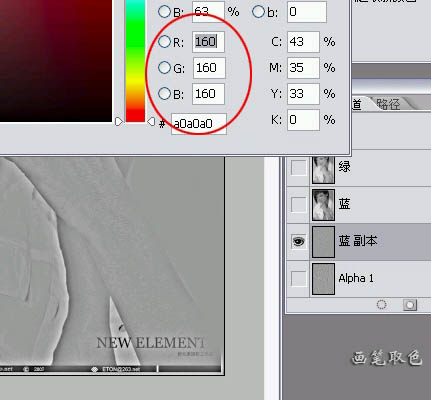
9、大致涂好的效果如下图。
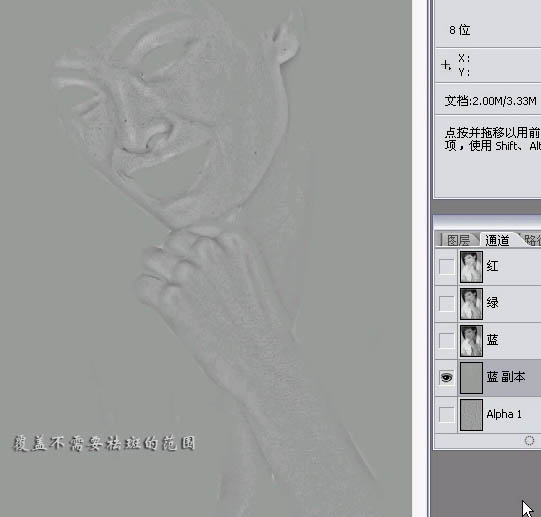
| 上一页123下一页 |